Foto’s sorteren en hernummeren in Picasa
De veranderingen in Google Picasa 3.9 spelen voor dit onderwerp geen rol - hoogstens zijn er kleine verschillen in de schermafbeeldingen. Zie Picasa 3.9 en Google+ voor meer informatie en kijk ook eens bij Webalbums via Picasaweb.
De volgorde van foto’s in een map (of album) is meestal erg belangrijk. Denk maar aan een vakantieserie: die wil je als diavoorstelling in Picasa niet helemaal door elkaar gehusseld langs zien komen (als screensaver mag dat wel).
Maar je camera maakt het je gemakkelijk, want de foto’s komen er keurig in volgorde uit doordat de bestandsnamen tevens volgnummers zijn, zoals HPIM3410 of IMG_0123.
Dus zolang jij (of een raar programma) maar niet aan die bestandsnamen gaat knoeien (want dat mag niet zomaar), kun je de originele volgorde altijd terugvinden – zelfs als er nummers ontbreken omdat je een paar slechte foto’s uit de serie hebt verwijderd.
Opmerking: alleen in een map waarin je bijvoorbeeld wat willekeurige per e-mail ontvangen foto’s bewaard, is de volgorde niet van belang en mag je de bestandsnamen wel veranderen in willekeurige namen zoals “Jaap-65” of “Piet-in-Parijs”.
Automatisch sorteren laat je natuurlijk door Picasa doen. Bovenaan kun je via Map (of Album) > Sorteren op > Naam zorgen dat die bestandsnummers keurig in de volgorde komen te staan zoals die foto’s zijn gemaakt en zelfs al is dit misschien niet de mooiste volgorde (zie verder) – het is wel de originele volgorde:
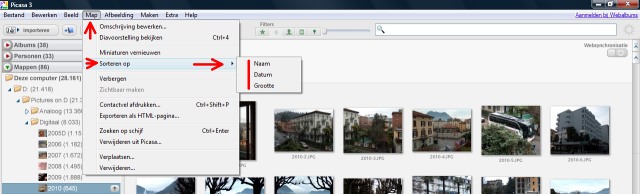
Opmerking 1: als je de bestandsnummers niet ziet, heb je verzuimd om bovenaan Beeld > Titel miniatuur > Bestandsnaam te kiezen. Ze zijn belangrijk, maar niet storend.
Opmerking 2: je kunt ook met de rechter muisknop op het map- of album pictogram klikken, want dan zie je in het snelmenu ook de optie “Map (of Album) sorteren op…” staan.
Opmerking 3: dit gaat alleen mis als de camerateller tijdens die vakantie toevallig 9999 bereikt en daarna weer met 0001 verder gaat – dan moet je “sorteren op datum” kiezen. Dit probleem komt natuurlijk zelden voor.
Opmerking 4: “sorteren op grootte” (op pixels) lijkt niet zinvol, maar kan soms worden benut om te controleren of er in die map foto’s met te weinig pixels terechtgekomen zijn. Die komen dan vooraan te staan zodat je ze kunt verwijderen. De vuistregel daarvoor is: alle foto’s met minder dan 1000 pixels breedte of hoogte, bijvoorbeeld 480x360 (dat zijn meestal per e-mail ontvangen foto’s). Maar daarna kies je weer sorteren op naam of op datum.
Juist bij vakantieseries worden vaak foto’s van verschillende camera’s door elkaar gemixt en omdat die verschillende nummeringen hebben, moet je wel “sorteren op datum” gebruiken. Maar dat gaat natuurlijk alleen goed als die camerabezitters bij vertrek “datum en tijd” op hun camera’s precies gelijk hebben gezet - bij voorkeur op de tijdzone van hun reisdoel.
Als dat wordt verzuimd (en dat gebeurt helaas vaak), levert “sorteren op datum (en tijd)” een rare volgorde op en is het meestal een lastige klus om dat nog “op orde” te krijgen.
Opmerking 1: een minder grote, maar wel verwarrende fout treedt op als de ene camera nog op wintertijd staat en de andere al op zomertijd – of andersom. Dus voortaan niet alleen alle klokken in huis verzetten, maar ook alle camera’s (voorzover dat niet automatisch gebeurd).
Opmerking 2: vanaf Picasa 3.6 is het mogelijk om foutieve datums en/of tijden te corrigeren via “Extra > Datum en tijd aanpassen”. Maar voorkomen is beter dan genezen.
De enige oplossing die vaak overblijft is handmatig (dus “op het oog”) sorteren door foto’s (hetzij per stuk, hetzij in groepjes) naar andere posities in een serie te slepen. Dit kan erg veel werk zijn, maar in Picasa kan het tenminste - in veel andere programma’s niet.
Herschikken
Maar zelfs als de foto’s wel correct op naam of datum gesorteerd kunnen worden, is die originele volgorde zelden de mooiste volgorde omdat je bij het fotograferen vaak van de “hak op de tak” bezig bent. Vaak kun je dan door omwisselen een mooiere volgorde realiseren en die mogelijkheid wordt vermoedelijk veel te weinig benut.
Een gebruikelijke situatie is dat je net een nieuwe serie aan je actuele jaarmap hebt toegevoegd, zoals hieronder tussen de rode strepen (zie ook Foto’s van je camera):

Je eerste handeling is dan om die nieuwe foto’s even als een diavoorstelling te bekijken en daarbij de overbodige en slechte foto’s te markeren met een gele ster en die zie je dan terug in de miniaturen. Die foto’s kun je dan gemakkelijk selecteren en vervolgens verwijderen en hierboven sta ik dus op het punt om dat te gaan doen (zie ook Werkvolgorde in Picasa).
Dan blijven er nog 22 van de 36 over en (uiteraard na correctie) kun je dan een paar foto’s naar een andere plek slepen zoals hieronder met de rode pijlen wordt aangegeven:
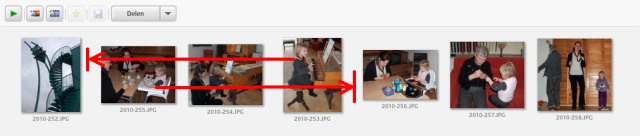
Hieronder zie je die nieuwe volgorde en uiteraard moet je dan even in het bewerkingsvenster of middels een korte diavoorstelling controleren of dat “beter loopt” – ik kan daarvoor geen regels geven – dat moet je zelf leren zien: streef naar een “goed lopend beeldverhaal”.
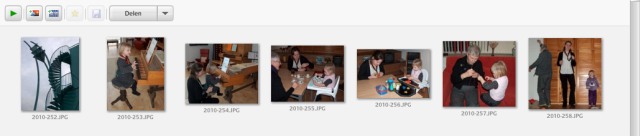
Hernummeren
Je begint dan om die serie te selecteren (soms alles in een map) en dan kies je Bestand > Naam wijzigen of je drukt meteen op functietoets F2. Dan zie je dit kleine venstertje waarin nog de originele bestandsnaam van de eerste foto van de serie staat:
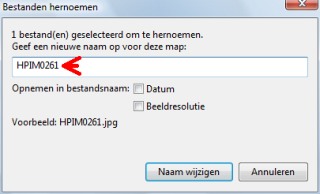
Je typt nu meteen een geschikte naam (of jaartal) gevolgd door een streepje (minteken) en dan gevolg door een startnummer, dus bijvoorbeeld 2010-253 want 2010-252 was de laatste foto van de vorige serie. Je ziet dat je ook de opnamedatum (als die klopt) en de resolutie (pixels) aan die “naam” kunt toevoegen, maar dat is meestal overbodig (en bovendien erg lang) omdat je die gegevens gewoon in de blauwe infobalk onder de foto(‘s) kunt zien.
Dan klik je op de knop Naam wijzigen en vervolgens wordt de serie keurig doorgenummerd van 2010-253 t/m 2010-272 en het startnummer voor de volgende serie is dus 2010-273:
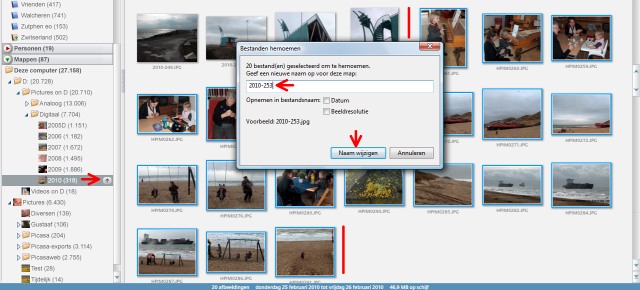
Dit kun je dus ook doen voor honderden foto’s in een map en zelfs al zou de volgorde een keer in de war raken, kun je jouw voorkeursvolgorde met “sorteren op naam” onmiddellijk herstellen en dat is een belangrijk voordeel.
Opmerking 1: het komt vaak voor dat je later (soms maanden later) nog een paar foto’s uit een andere camera aan zo’n serie moet toevoegen. Die sleep je dan naar de juiste plaatsen en dan hernummer je die individueel in de trant van 2010-265A. Op die manier ben je ook onafhankelijk van een eventuele onjuiste datering geworden en dat is een extra voordeel.
Opmerking 2: in albums mag je de volgorde wel handmatig aanpassen, maar de foto’s nooit hernummeren omdat ze al naar de reeds hernummerde foto’s in jouw mappen verwijzen.
Opmerking 3 als je ooit gaat beginnen met het scannen van heel veel oude foto’s en dia’s, zul je deze manier van “herschikken & hernummeren” pas echt gaan waarderen.
Deze aanpak is ideaal en simpel, maar wordt door bijna niemand toegepast omdat men de “boel de boel” laat of omdat men gefixeerd is op bestandsnamen zoals “Piet-in-Parijs” die sorteren onmogelijk maken – zeker als de datering ook een ratjetoe is. En het is nog veel werk ook - dus afschaffen, tenzij voor beperkte toepassing buiten de jaarmappen.
Conclusie
Deze manier van nummeren wordt ook door de moderne Windows-versies gesnapt, maar vaak nog niet door apparaten zoals dvd-spelers en digitale fotolijstjes. Daarvoor moet je de geselecteerde foto’s toch al in een bepaald format exporteren en dan kun je die exportserie best even hernummeren met startnummer 100 of 1000 alvorens je ze op een cadeau-cd brandt of naar een geheugenkaartje of stick kopieert (zie ook Foto's exporteren).
In de Picasa handleiding vind je nog meer informatie over Naam wijzigen en Sorteren.
Dia's scannen
In dit digitale tijdperk zijn er steeds meer mensen die hun oude dia's scannen en zo digitaliseren. Hiervoor heb je een diascanner nodig. Je kunt het scannen van dia's ook door een gespecialiseerd bedrijf laten doen. Dan betaal je meestal een klein bedrag per dia. Je bent dan wel in één keer klaar met deze tijdrovende klus.
Film maken
Met je smartphone kun je gemakkelijk kleine filmpjes maken. Maar als je van al die losse filmpjes één film wilt maken, wordt het al lastiger. Daar heb je speciale software voor nodig, zoals bijvoorbeeld Pinnacle. Je kunt ook een film maken van een serie foto's. Dan kan gemakkelijk met Picasa van Google.
Fotoshop
Wil je foto's bewerken, dan heb je daar speciale software voor nodig. Je kunt dan kiezen voor Fotoshop of voor een gratis programma zoals als Picasa. Een betaald programma heeft doorgaans meer mogelijkheden en wordt veel door professionals gebruikt. Maar ook gratis software kent steeds meer functies. Als je weinig functies nodig hebt, kun je wellicht met gratis fotosoftware uit de voeten.
 Open deze tekst als PDF
Open deze tekst als PDF